Bảo vệ dữ liệu cá nhân với DDP
Số lượng các virus Autorun ở ổ đĩa USB đang tăng tỉ lệ thuận so với mức phổ biến của loại ổ đĩa này và làm nhiều người dùng bị vạ lây do virus lây lan qua USB. Nếu bạn đang dùng USB như một thiết bị lưu trữ di động, đặc biệt đang sử dụng chung máy với nhiều người, bạn nên thủ sẵn một phần mềm bảo vệ dữ liệu cá nhân như Disk Drive Protector (DDP) vì giúp hạn chế quyền sử dụng và truy cập các thiết bị di động qua máy tính. Để bảo vệ một phân vùng hay thiết bị lưu trữ di động nào, ta có thể đánh dấu chọn chức năng bên cạnh tên (số thứ tự) của phân vùng (từ A đến Z). Để bảo vệ hiệu quả hơn nữa, tránh việc người sử dụng có thể tắt DDP thì ta nên đặt Password cho DDP.
DDP còn có khả năng giấu (ẩn), khóa phân vùng của đĩa cứng và các thiết bị lưu trữ di động. Các bạn có thể tải DDP phiên bản mới nhất 2.0 tại đây với dung lượng 557 KB hoặc tại đây.
Cách sử dụng DDP rất dễ, bạn có thể nhận biết chức năng của DDP khi nhìn vào giao diện của chưong trình. 
Trong đó, Drive là số thứ tự của các ổ đĩa (bao gồm đĩa mềm, đĩa cứng, CD\DVD, thiết bị lưu trữ di động), Hide - giấu (ẩn) một ổ đĩa, phân vùng. Lock: Ngăn cản sự truy xuất của người dùng và Disallow Autorun: Tắt tính năng Autorun của các ổ đĩa.
Theo mặc định, khi cài đặt DDP sẽ tắt tính năng Autorun của tất cả các ổ đĩa (HDD, CD/
DVD, USB/Floppy, RAM Disks). Khi bạn chọn lựa phân vùng muốn bảo mật xong, bạn nhắp vào Apply (Ctrl + A), rồi nhắp OK để khẳng định lựa chọn. Nhắp Exit (Alt+ X) để thoát. Bạn khởi động lại máy để sự bảo vệ có hiệu lưc.
Khi một ổ đĩa (phân vùng) đã bị khóa thì người dùng không thể truy cập được, nếu vẫn cố tình truy cập thì sẽ xuất hiện thông báo như hình sau. 
Lưu ý:
Nếu bạn đã ẩn hay khóa một phân vùng hay ổ đĩa thì bạn vẫn có thể chạy được file *.exe, *.bat, ... trong đó nếu bạn nhớ chính xác tên, phần mở rộng và đường dẫn. Nhưng bạn không thể truy cập vào thư mục nằm trong đó.
Posted



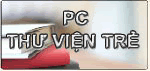




0 comments:
Post a Comment